Kas soovite teada, kuidas alla laadida ja värskendada üldine PnP monitorautojuht teie Windowsi arvutis? Olete jõudnud õige artiklini, sest selles ajaveebis vaatleme, kuidas saate seda teha.
Teades, kuidas alla laadida, installida ja värskendage üldisi PnP-monitori draivereid aitab teil lahendada mis tahes monitoriprobleeme, eriti pärast arvuti operatsioonisüsteemi Windows 10-le värskendamist. Niisiis, vaatame, mis on üldine PnP-monitor ja kuidas seda teha värskendage või laadige alla üldisi PnP-monitori draivereid Windowsis tasuta.
Mis on üldine PnP-monitor?
PnP on akronüüm Plug and Play. Seega toimivad üldised PnP-monitori draiverid Windowsi operatsioonisüsteemi ja Plug and Play monitoride vahel.
Tavaliselt, üldised PnP monitorid on eelinstallitud süsteemi, mis installitakse aktiivselt arvutisse, kui seda esimest korda kasutatakse. Kuid mõnikord võib monitor pärast täiendamist, mõne Windowsi värskenduse installimist või mõnel muul põhjusel lakata korralikult töötamast.
Mida teeksite, kui teil tekiks ootamatult probleeme monitoriga? Kõige mõistlikum lähenemisviis oleks alla laadida ja värskendada üldised PnP-monitori draiverid probleemide lahendamiseks.
Väga soovitatav meetod üldiste PnP-monitori draiverite allalaadimiseks
Kui soovite teada, milline on lihtsaim ja tõhusaim lahendus selle allalaadimiseks ja installimiseks üldine PnP monitori draiver, siis soovitame teil kasutada Biti draiveri värskendaja tarkvara teie püüdlustes hankida üldine PnP monitori draiver.
Bit Driver Updater on suurepärane programm, mis suudab iga päev põhjalikult hoolitseda teie süsteemi draiverite eest ja installida eri tüüpi süsteemidraiverite uusimad värskendused. Nii saate tagada, et seadme draiverid töötavad hästi ja teie Windowsi arvuti on terve ja stabiilne.
Bit Driver Updater kiireks arvutisse saamiseks klõpsake alloleval nupul Laadi alla.

Laadige alla ja installige üldine PnP-monitori draiver
Blogi allolevas segmendis oleme kirjeldanud käsitsi ja automaatset viisi, mis aitavad teil installida ja värskendada üldine PnP monitori draiver.
1. meetod: laadige alla üldised PnP-monitori draiverid, kasutades seadmehaldurit (käsitsi)
The üldine PnP monitori draiver saab alla laadida, installida ja värskendada Windowsi tööriista – Seadmehalduri – abil. Sammud on kirjeldatud allpool:
- Samm 1. Käivitage Seadmehaldus alates Alusta menüü.
- 2. samm. Laiendage seadmehalduri aknas Monitorid jaotist topeltklõpsates.
- 3. samm. Seejärel paremklõpsake ikooni üldine PnP monitor ja vali Uuenda draiverit valik kontekstimenüüst.
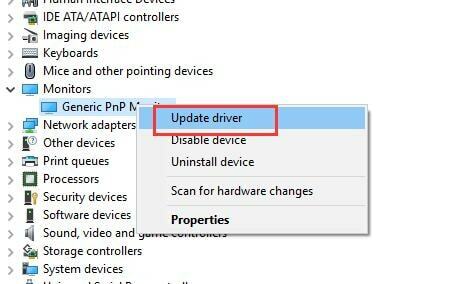
- 4. samm. Järgmisena kuvatakse teile viip, mis küsib, kas soovite "värskendage draivereid automaatselt” või „arvutist draiveritarkvara sirvimine.”
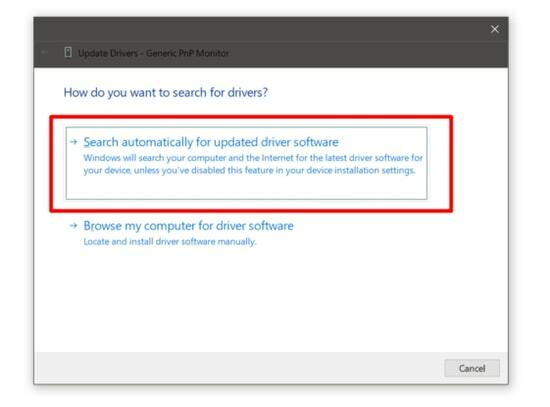
- 5. samm. Peate klõpsama endisel valikul ja selle uusimal versioonil PnP monitori draiver Windows otsib ja laadib selle alla.
- 6. samm. Draiveri installimise lõpetamiseks peate mõnda aega ootama ja arvuti taaskäivitama.
Loe ka: Kuidas Windows 10 helidraivereid uuesti installida
2. meetod: laadige alla üldine PnP-monitori draiver, kasutades tootja saiti (käsitsi)
Uusima allalaadimiseks ja installimiseks võite minna ka arvutitootja saidile PnP monitori draiver. Saate otsida draivereid üldised PnP monitorid ja laadige oma arvutisse draiveripakett. Seejärel saate arvutisse installimiseks topeltklõpsata failil downloaded.exe.
3. meetod: laadige alla üldised PnP-monitori draiverid, kasutades Windows Update'i (käsitsi)
Microsoft Windows Update'i teenus võib samuti aidata teil käsitsi alla laadida, värskendada ja installida üldise PnP-monitori draiveri. Siin on sama samm-sammult juhised.
- Paremklõpsake Alusta nupp (akna logo ikoon), mis on tegumiribal saadaval, ja valige Seaded.

- Otsige Windowsi seadetes üles Värskendus ja turvalisus alamseade ja klõpsake seda.

- Viimases etapis klõpsake nuppu Kontrollige uuendused nuppu jaotises Windows Update, et leida üldine PnP-monitori draiv ja muud teie arvuti jaoks saadaolevad tarkvaravärskendused.

Loe ka: Parim tasuta draiverite värskendamise tarkvara 2021. aastal
4. meetod: laadige alla üldine PnP-monitori draiver, kasutades biti draiveri värskendust (automaatne)
Oleme varem maininud, et kiireim, lihtsaim ja lihtsaim viis draiveri uusimate värskenduste allalaadimiseks üldine PnP monitor kasutades tarkvara Bit Driver Updater.


Esmalt peate oma arvutisse installima Bit Driver Updateri. Seejärel kasutage vigaste draiverite leidmiseks arvuti skannimiseks tööriista.
Pärast seda saate selle tööriista värskendamiseks kasutada ühe klõpsuga värskendusfunktsiooni PnP monitori draiver koheselt. Tööriist laadib draiveri automaatselt alla ja installib teie Windowsi arvutisse.
Üldine PnP-monitori draiver on edukalt alla laaditud
Niisiis, kas teil õnnestus alla laadida üldised PnP-monitori draiverid selle artikli ülalkirjeldatud meetoditega? Loodan, et suutsite seda teha ja probleemi lahendamiseks üldine PnP monitor.
Andke meile allolevas kommentaarikastis teada, kui teil tekkis probleeme ülalnimetatud meetodite juhiste järgimisel ja täitmisel üldise PnP-monitori draiverite hankimiseks.